U bent hier:
U bekijkt een pagina die niet langer door SeniorWeb wordt bijgewerkt. Mogelijk is de informatie verouderd of niet meer van toepassing.
Gearchiveerd op .
Favoriete onderwerpen volgen met Google Alerts
Artikel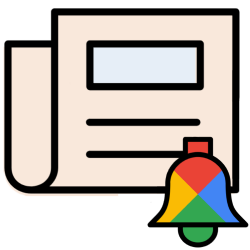
Blijf via Google Alerts op de hoogte van favoriete onderwerpen en ontvang de laatste nieuwsberichten hierover in de mail.
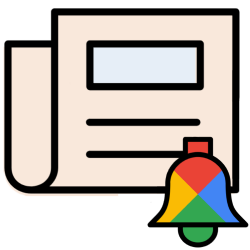
Wat is Google Alerts?
Google Alerts, ook wel Google Meldingen genoemd, is een gratis dienst van internetgigant Google. De dienst stuurt gebruikers het laatste nieuws over onderwerpen van hun keuze. Bent u een fervent vogelaar? Of hebt u een reis naar Spanje in het vooruitzicht? Stel in Google Alerts zelf de onderwerpen in waarvan u op de hoogte wilt blijven. De dienst doorzoekt daarna zo'n 400 nieuwssites, waaronder die van kranten en vakbladen, op de zoekterm. Valt er iets nieuws te melden, dan krijgt u hierover een e-mail. Zo ziet een Google Alerts-mail over het onderwerp 'corona Frankrijk' er bijvoorbeeld uit:
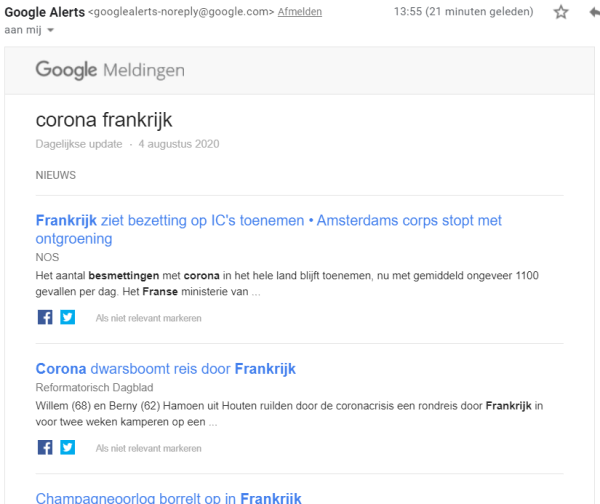
Zoekwoorden instellen voor Alerts
Om nieuwsberichten over een onderwerp te ontvangen, stellen gebruikers zoekwoorden in. Hiervoor is een Google-account nodig. Hebt u er nog geen, lees dan eerst de tip ‘Google-account aanmaken’. Stel vervolgens zo een zoekwoord in:
- Ga naar google.com/alerts
- Bent u nog niet ingelogd, klik dan rechtsboven op Inloggen en voer uw gebruikersnaam en wachtwoord in.
- Klik op de zoekbalk waarin staat 'Een melding maken over…', en typ een zoekterm, bijvoorbeeld ‘corona Frankrijk’.
- Er verschijnt een lijst met voorbeelden van zoekresultaten. Zitten hier te veel berichten bij die u niet interesseren, pas dan de zoekterm aan.
- Klik naast de knop ‘Melding maken’ op Opties weergeven.
- Klik op de pijltjes achter de opties en klik in het uitklapmenu op een mogelijkheid.
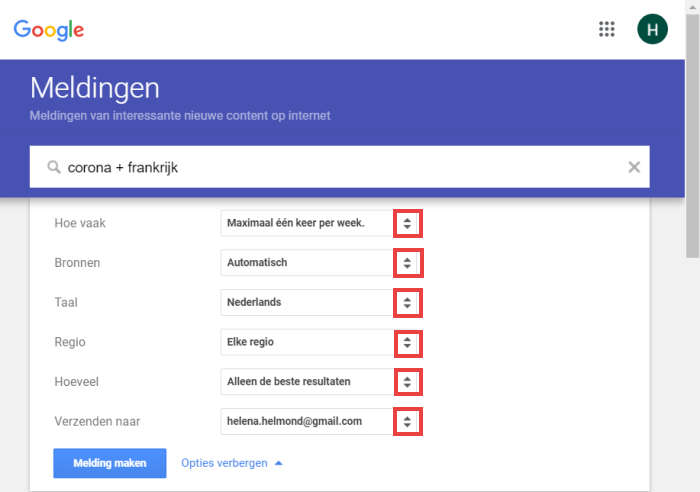
- Klik op de knop Melding maken.
Een goede zoekterm invoeren is zo makkelijk nog niet. Lees in de tip ‘Slim zoeken’ een aantal handigheidjes bij het zoeken op internet.
Meldingen aanpassen of verwijderen
Levert een ingestelde melding niet het verwachte resultaat op, pas hem dan aan of verwijder hem. Zo werkt aanpassen:
- Ga naar google.com/alerts
- Log, indien nodig, in met uw Google-account.
- Onder 'Mijn meldingen' staan de zoektermen waarvoor u een alert hebt ingesteld. Klik op het icoon van een potlood naast de melding.
- Verander de zoekterm of de overige opties en klik op Melding updaten.
Verwijder zo een melding:
- Ga naar google.com/alerts
- Log, indien nodig, in met uw Google-account.
- Onder 'Mijn meldingen' staan de zoektermen waarvoor u een melding hebt ingesteld. Klik op het icoon van een prullenbak naast de melding. Google Alerts verstuurt u nu geen mails meer over dit onderwerp.
Wat vind je van dit artikel?
Geef sterren om te laten zien wat je van het artikel vindt. 1 ster is slecht, 5 sterren is heel goed.
Meld je aan voor de nieuwsbrief van SeniorWeb
Elke week duidelijke uitleg en leuke tips over de digitale wereld. Gratis en zomaar in de mailbox.